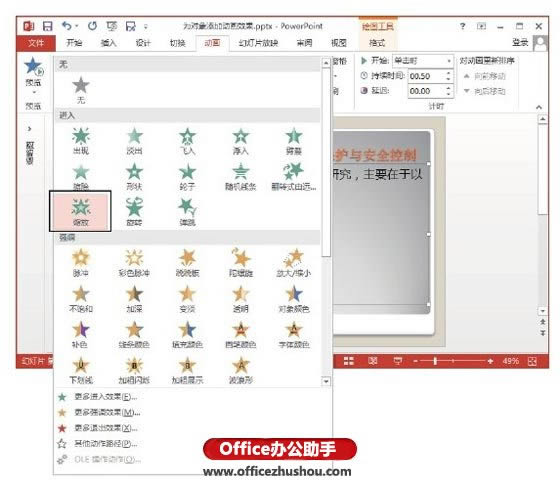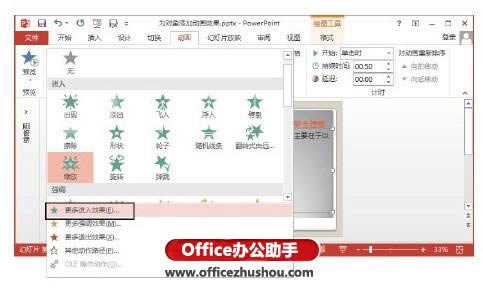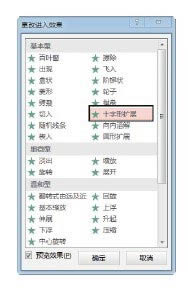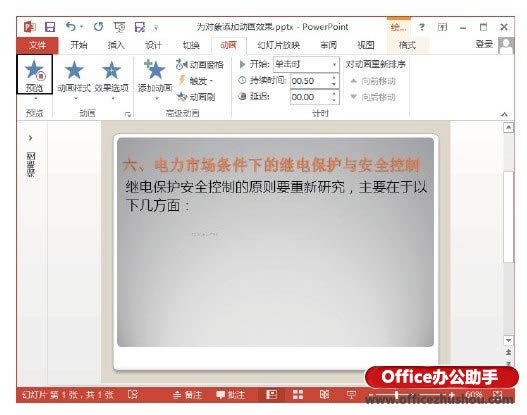PowerPoint 2013幻灯片中为对象添加动画效果
发表时间:2023-05-11 来源:本站整理相关软件相关文章人气:
[摘要]PowerPoint 2013幻灯片中为对象添加动画效果 1、打开演示文稿,在幻灯片中选择需要添加动画效果的对象,如当前幻灯片中的文本框。在“动画&rdqu...
PowerPoint 2013幻灯片中为对象添加动画效果
1、打开演示文稿,在幻灯片中选择需要添加动画效果的对象,如当前幻灯片中的文本框。在“动画”选项卡中单击“动画”组中“动画样式”列表框上的“其他”按钮

,在打开的下拉列表中选择预设动画,如图1所示。
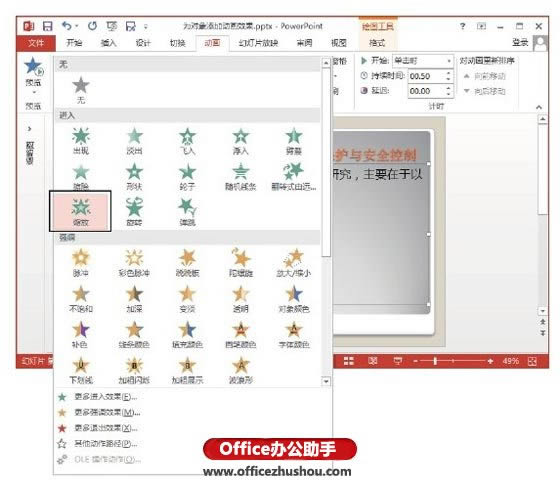
图1 应用预设动画效果
2、如果“动画样式”列表中没有满意的进入动画效果,用户可以选择列表中的“更多进入效果”选项,如图2所示。此时将打开“更多进入效果”对话框,在列表框中选择需要使用的动画选项后单击“确定”按钮,如图3所示。
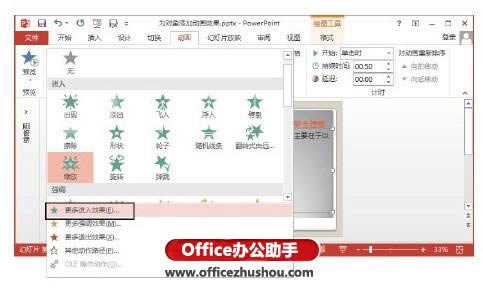
图2 选择“更多进入效果”选项
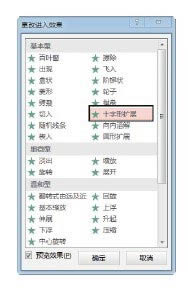
图3 “添加动画效果”对话框
3、此时,选择的对象将被添加选择的动画效果,单击“预览”按钮能够预览到当前对象添加的动画效果,如图4所示。
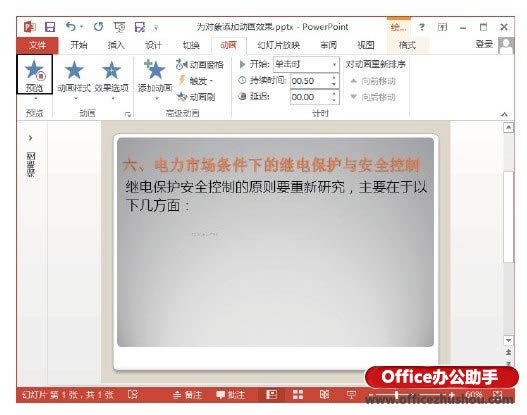
图4 鼠标单击“预览”按钮预览动画效果
注意
在PowerPoint 2013中,“进入”类动画是在幻灯片放映时,对象进入放映界面的动画效果;“强调”类动画是在演示过程中需要强调的部分的动画效果;“退出”类动画是在幻灯片放映过程中,对象退出消失的动画效果;“动作路径”类动画是自定义幻灯片中某个对象按照一定的路径和轨迹运动的动画效果。
装机软件,全自动在线安装过程,无需电脑技术,小白在家也可自己完成安装,纯净稳定,装机必备之选!